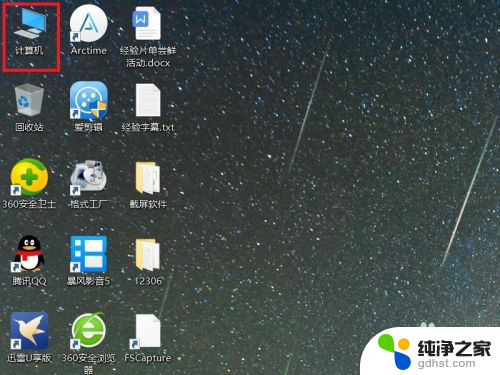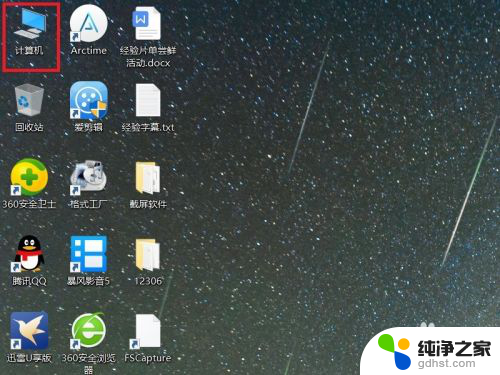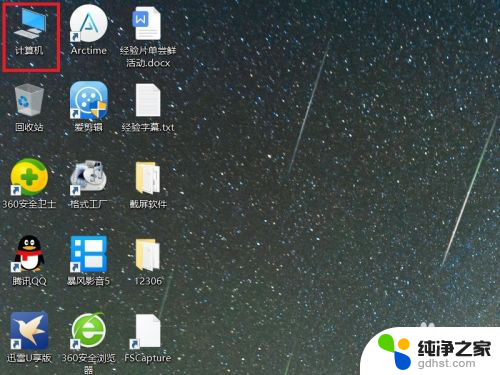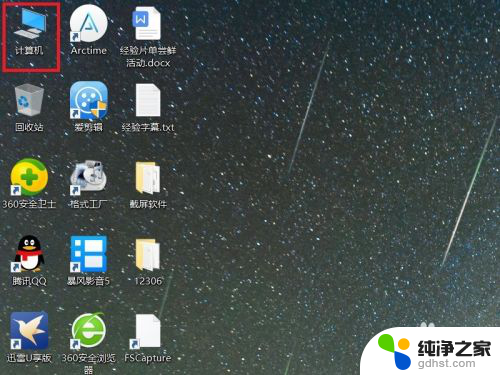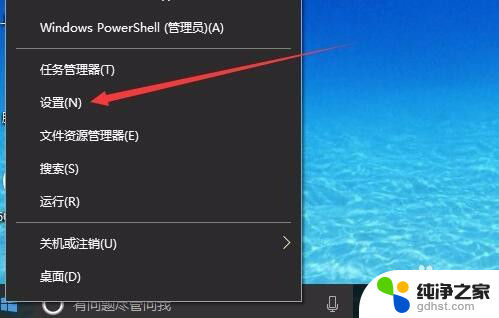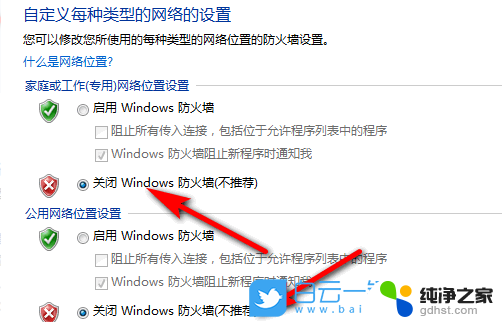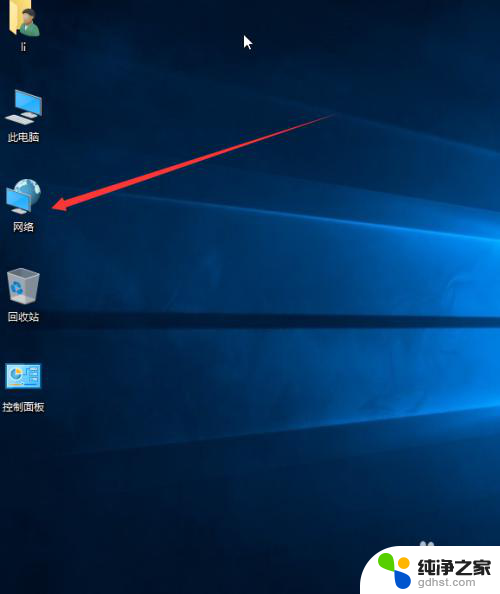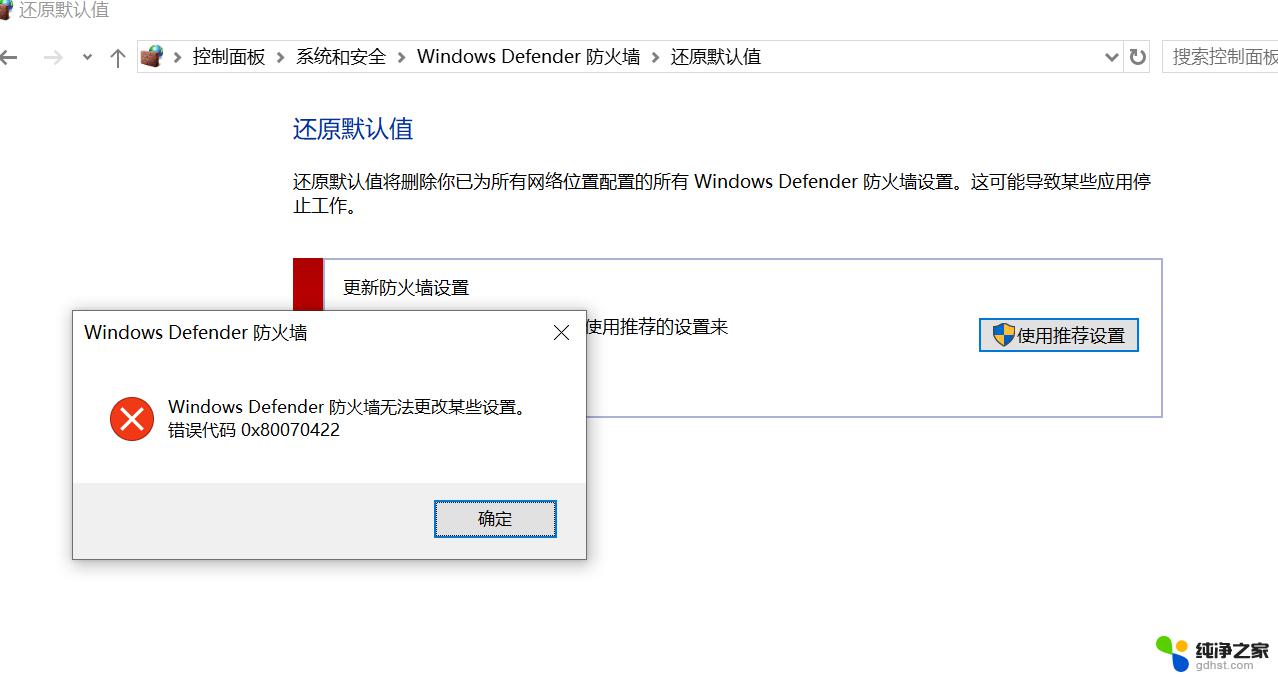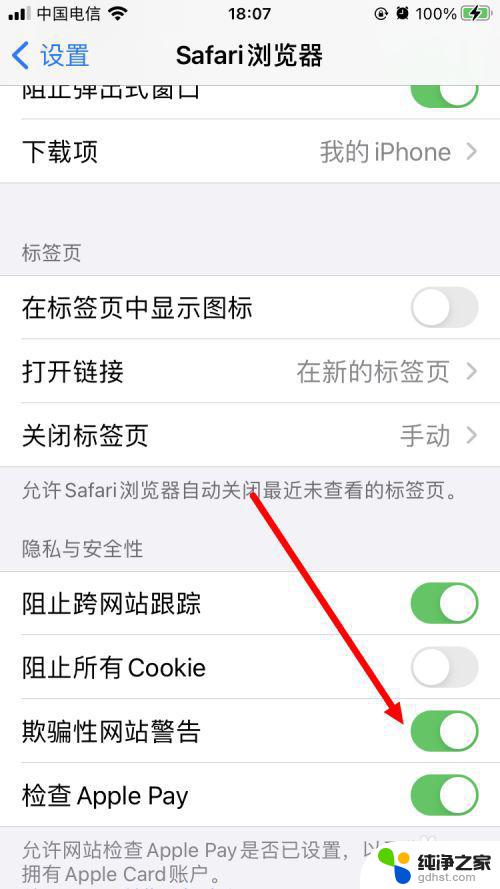注册表关闭防火墙怎么操作win10
更新时间:2024-09-16 08:49:41作者:yang
在使用Windows 10操作系统时,关闭防火墙可能是一种必要的操作,要关闭Windows 10防火墙,可以通过注册表进行操作。注册表是Windows系统中存储配置信息的地方,通过编辑注册表可以实现一些高级设置。下面分享一下如何通过注册表关闭Windows 10防火墙。

步骤1、在Win10桌面这台电脑图标上右键,然后选择“属性”。如下图所示。
步骤2、进入这台电脑属性之后,再点击左上角的“控制面板主页”,如下图所示。
步骤3、进入Win10控制面板后,依次进入【系统和安全】-【Windows防火墙】。然后再点击左侧的【启用或关闭Windows防火墙】,如下图所示。
步骤4、最后将防火墙设置中的“专用网络设置”和“公用网络设置”中的选项设置为“关闭Windows防火墙(不推荐)”完成后,点击底部的“确定”保存即可。
通过以上几步设置,就可以成功关闭Win10自带的防火墙了。
以上就是注册表关闭防火墙怎么操作win10的全部内容,如果有遇到这种情况,那么你就可以根据小编的操作来进行解决,非常的简单快速,一步到位。